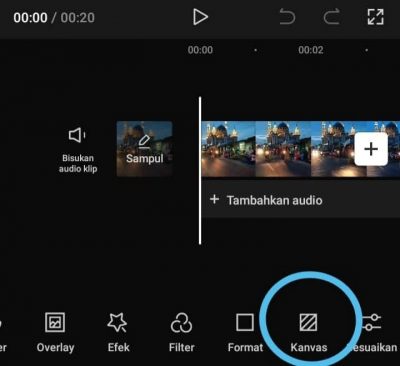
Cara Membuat Video CapCut yang Jernih: Panduan Langkah demi Langkah
CapCut adalah aplikasi pengeditan video yang populer karena kemudahan penggunaan dan fitur-fiturnya yang komprehensif. Namun, terkadang pengguna mungkin mengalami masalah dengan video yang dihasilkan terlihat buram atau tidak jernih. Artikel ini akan memberikan panduan langkah demi langkah tentang cara membuat video CapCut yang jernih dan berkualitas tinggi.
1. Gunakan Resolusi dan Kecepatan Bingkai yang Tinggi
Resolusi dan kecepatan bingkai adalah faktor penting yang menentukan kejernihan video. Saat membuat proyek baru di CapCut, pastikan untuk memilih resolusi dan kecepatan bingkai yang tinggi.
- Resolusi: Pilih resolusi tertinggi yang tersedia, seperti 1080p atau 4K. Resolusi yang lebih tinggi akan menghasilkan video yang lebih tajam dan detail.
- Kecepatan Bingkai: Pilih kecepatan bingkai yang tinggi, seperti 60 fps atau lebih. Kecepatan bingkai yang lebih tinggi akan menghasilkan gerakan yang lebih halus dan mengurangi keburaman.
2. Impor Klip Video Berkualitas Tinggi
Kualitas video yang diimpor akan sangat memengaruhi kejernihan video akhir. Pastikan untuk mengimpor klip video yang diambil dengan kamera atau perangkat berkualitas tinggi. Hindari menggunakan klip video yang dikompresi atau berkualitas rendah, karena dapat menyebabkan video yang buram.
3. Gunakan Fitur Stabilisasi
Fitur stabilisasi di CapCut dapat membantu mengurangi goyangan dan guncangan pada video. Ini sangat berguna untuk video yang direkam dengan tangan atau dalam kondisi yang tidak stabil. Untuk mengaktifkan stabilisasi, buka tab "Edit" dan pilih "Stabilisasi".
4. Sesuaikan Kecerahan, Kontras, dan Saturasi
Penyesuaian kecerahan, kontras, dan saturasi dapat meningkatkan kejernihan video. Buka tab "Sesuaikan" dan gunakan penggeser untuk menyesuaikan pengaturan ini sesuai keinginan.
- Kecerahan: Tingkatkan kecerahan untuk membuat video terlihat lebih terang dan jelas.
- Kontras: Tingkatkan kontras untuk membuat perbedaan antara area terang dan gelap lebih menonjol.
- Saturasi: Tingkatkan saturasi untuk membuat warna terlihat lebih hidup dan jenuh.
5. Tambahkan Filter dan Efek
Filter dan efek dapat digunakan untuk meningkatkan estetika video dan membuatnya terlihat lebih profesional. Namun, beberapa filter dan efek dapat mengurangi kejernihan video. Gunakan filter dan efek secara bijaksana dan hindari berlebihan.
6. Ekspor Video dengan Pengaturan Kualitas Tinggi
Saat mengekspor video, pastikan untuk memilih pengaturan kualitas tertinggi yang tersedia. Ini akan menghasilkan video dengan ukuran file yang lebih besar, tetapi juga akan memberikan kualitas gambar yang lebih baik.
- Resolusi: Pilih resolusi yang sama dengan resolusi proyek asli.
- Kecepatan Bingkai: Pilih kecepatan bingkai yang sama dengan kecepatan bingkai proyek asli.
- Bitrate: Pilih bitrate yang lebih tinggi untuk kualitas gambar yang lebih baik.
7. Gunakan Aplikasi Pihak Ketiga untuk Pengeditan Lanjutan
Jika Anda memerlukan pengeditan yang lebih canggih, Anda dapat menggunakan aplikasi pihak ketiga seperti Adobe Premiere Pro atau Final Cut Pro. Aplikasi ini menawarkan lebih banyak kontrol atas pengaturan video dan dapat menghasilkan video yang lebih jernih.
Tips Tambahan
- Gunakan tripod atau penstabil saat merekam video untuk meminimalkan guncangan.
- Bersihkan lensa kamera Anda sebelum merekam untuk memastikan gambar yang jelas.
- Hindari merekam video dalam kondisi cahaya redup, karena dapat menyebabkan video yang buram.
- Jika memungkinkan, gunakan pencahayaan tambahan untuk menerangi subjek Anda.
- Jangan terlalu mengompresi video saat mengekspor, karena dapat mengurangi kualitas gambar.
Dengan mengikuti langkah-langkah dan tips yang diuraikan dalam artikel ini, Anda dapat membuat video CapCut yang jernih dan berkualitas tinggi yang akan memukau pemirsa Anda. Ingatlah bahwa kualitas video bergantung pada berbagai faktor, termasuk kualitas klip video yang diimpor, pengaturan pengeditan, dan pengaturan ekspor. Dengan mengoptimalkan semua aspek ini, Anda dapat menghasilkan video yang tajam, detail, dan profesional.
Komentar
Posting Komentar